강력한 오픈 소스 Python 드로잉 라이브러리

내가 이전에 matplotlib을 사용한 이유는 복잡한 구문을 배우는 데 수백 시간을 "싱크"했기 때문입니다. 이로 인해 나는 "날짜 형식 지정" 또는 "두 번째 Y축 추가" 방법을 찾기 위해 StackOverflow에서 셀 수 없이 많은 밤을 보내게 되었습니다.
그러나 이제 사용하기 쉽고 잘 문서화되어 있으며 강력한 오픈 소스 Python 플로팅 라이브러리 Plotly와 같은 더 나은 선택이 있습니다. 오늘은 여러분에게 심층적인 경험을 제공하고 매우 간단한(단 한 줄이라도!) 코드로 더 나은 차트를 그릴 수 있는 방법을 배우겠습니다.
이 기사의 모든 코드는 Github에서 오픈 소스로 제공되었으며 모든 차트는 대화형입니다. Jupyter Notebook을 사용하여 확인하세요.
(Github 소스코드 주소: https://github.com/WillKoehrsen/Data-Analytics/blob/master/plotly/Plotly%20Whirlwind%20Introduction.ipynb)
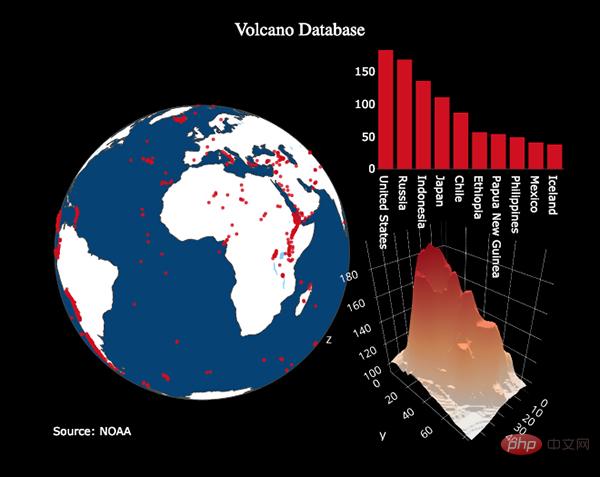
(plotly로 그린 예시 차트. 이미지 출처 :plot.ly)
Plotly 개요
plotly의 Python 패키지는 d3.js를 기반으로 하는plot.js 기반의 오픈 소스 코드 라이브러리입니다. 우리가 실제로 사용하는 것은 커프스 단추라고 불리는 플롯을 캡슐화하는 라이브러리입니다. 이를 통해 플롯과 Pandas 데이터 테이블을 더 쉽게 함께 사용할 수 있습니다.
*참고: Plotly 자체는 여러 가지 제품과 오픈 소스 도구 세트를 갖춘 시각화 기술 회사입니다. Plotly의 Python 라이브러리는 무료로 사용할 수 있습니다. 오프라인 모드에서는 차트를 무제한으로 만들 수 있습니다. 온라인 모드에서는 Plotly의 공유 서비스를 사용하므로 25개의 차트만 생성하고 공유할 수 있습니다.
이 기사의 모든 시각화는 오프라인 모드에서 플롯 + 커프스 단추 라이브러리를 사용하여 Jupyter Notebook에서 수행되었습니다. pip install 커프스 단추 플롯을 사용하여 설치를 완료한 후 다음 코드를 사용하여 Jupyter에서 가져오기를 완료할 수 있습니다.
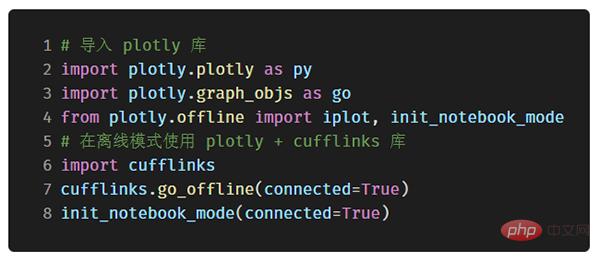
일변량 분포: 히스토그램 및 상자 플롯
일변량 분석 그래프는 종종 시작 데이터입니다. 히스토그램은 기본적으로 일변량 분포 분석에 필요한 차트 중 하나입니다(아직도 몇 가지 단점이 있음).
블로그 게시물의 총 좋아요 수를 예로 들어(원본 데이터는 Github 참조: https://github.com/WillKoehrsen/Data-Analytic/tree/master/medium) 간단한 대화형 히스토그램을 만드세요.
( .plot을 .iplot으로 변경하면 더욱 아름답게 보이는 대화형 차트를 얻을 수 있습니다! 이미지의 요소를 클릭하면 자세한 정보가 표시되고 확대 및 축소되며 이미지의 특정 부분 필터링과 같은 기능이 강조 표시됩니다(다음에 설명하겠습니다).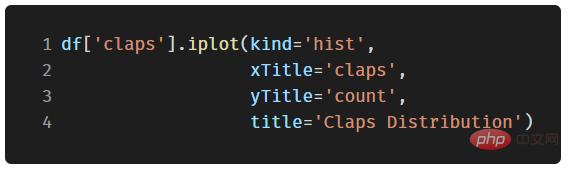 누적 세로 막대형 차트를 그리려면 다음만 필요합니다.
누적 세로 막대형 차트를 그리려면 다음만 필요합니다.
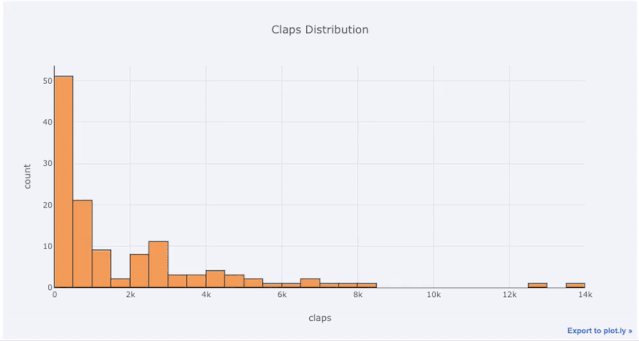
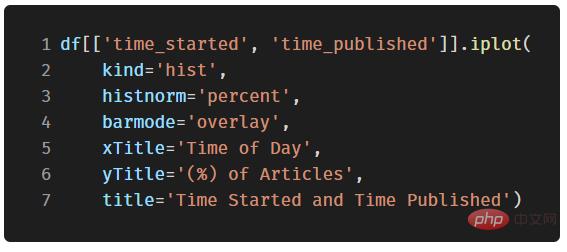
위와 같이 이렇게 하면 플롯 + 커프스 단추 및 팬더의 기능을 통합할 수 있습니다. 예를 들어 먼저 .pivot()을 사용하여 피벗 테이블 분석을 수행한 다음 막대 차트를 생성할 수 있습니다. 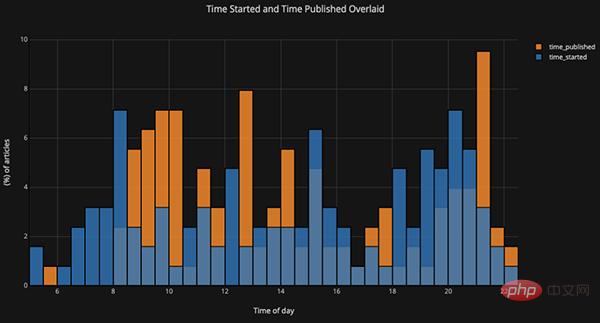
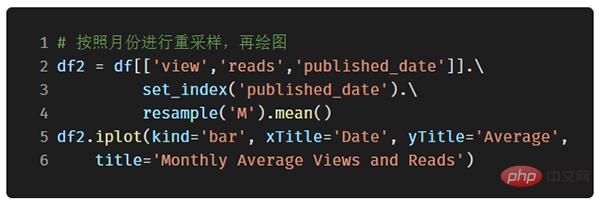
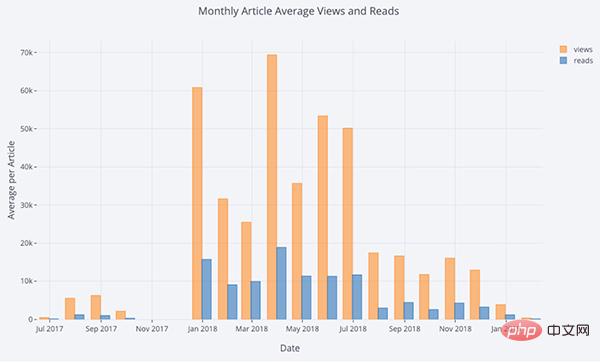
대화형 차트의 장점은 원하는 대로 데이터를 탐색하고 분석을 위해 하위 항목을 분할할 수 있다는 것입니다. 상자 그림은 많은 정보를 제공할 수 있지만 특정 값을 볼 수 없으면 많은 정보를 놓칠 가능성이 높습니다!
산점도
산점도는 대부분의 분석의 핵심 내용입니다. 이를 통해 시간에 따른 변수의 변화 또는 두 개 이상의 변수 간의 관계 변화를 확인할 수 있습니다.
시계열 분석
실제 데이터의 상당 부분에는 시간 요소가 있습니다. 다행스럽게도 Plotly + Cufflinks에는 시계열 시각적 분석을 지원하는 기능이 내장되어 있습니다.
내가 "데이터 과학을 향하여" 웹사이트에 게시한 기사 데이터를 예로 들어, 기사의 인기가 어떻게 변하는지 알아보기 위해 게시 시간을 지표로 사용하여 데이터 세트를 구축해 보겠습니다.
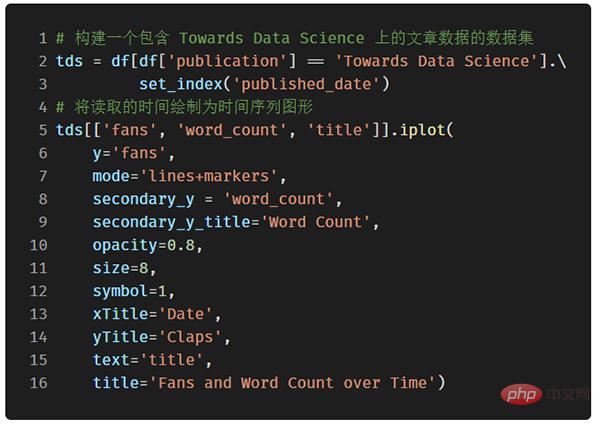
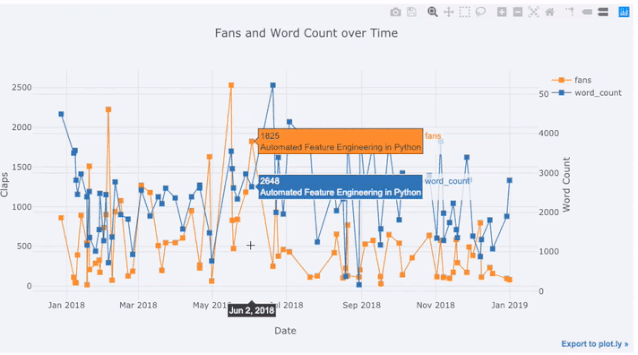
위 그림에서 우리는 한 줄의 코드로 여러 가지 작업을 수행했습니다.
- 아름다운 시계열 자동 생성
- 일 때 표시되는 라벨에 더 많은 데이터를 표시하기 위해 텍스트 주석을 쉽게 추가할 수 있습니다.
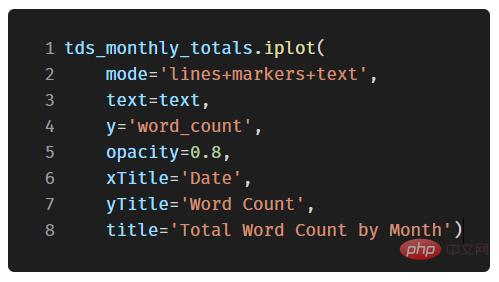
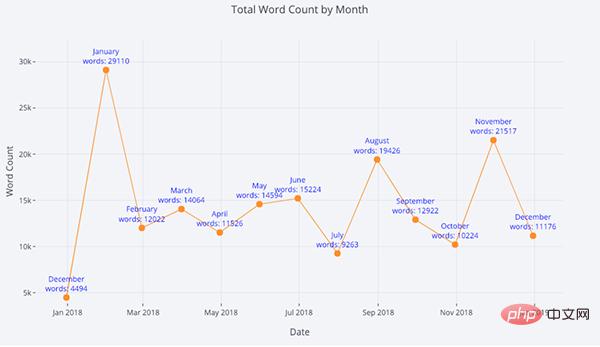 아래 코드에서는 세 번째 범주 변수로 색상이 지정된 이변량 산점도를 추가합니다.
아래 코드에서는 세 번째 범주 변수로 색상이 지정된 이변량 산점도를 추가합니다.
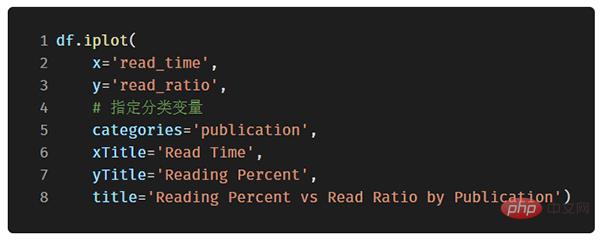
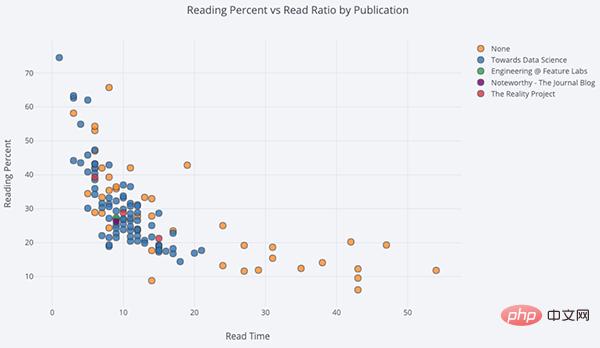
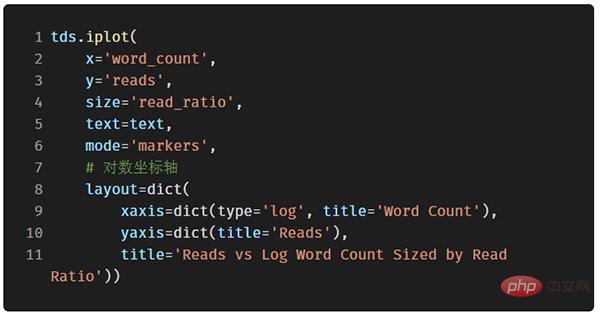
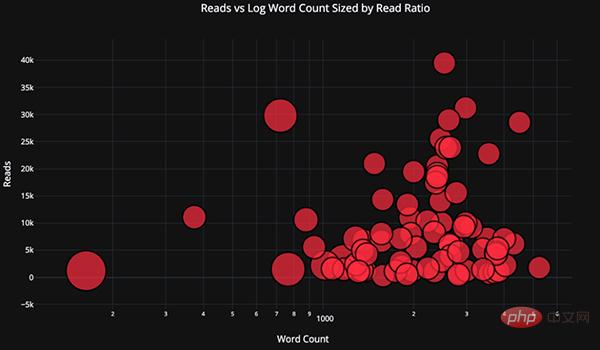
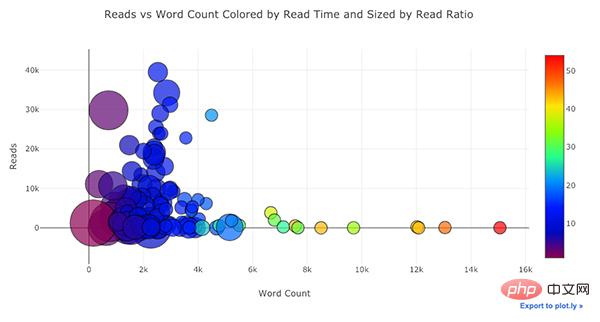
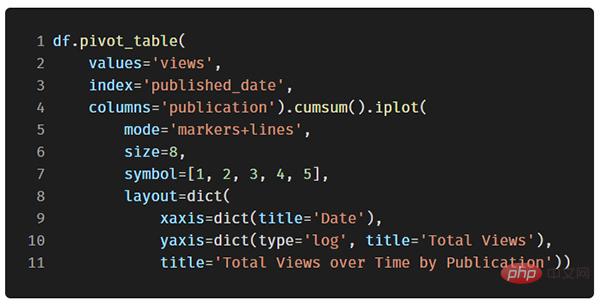
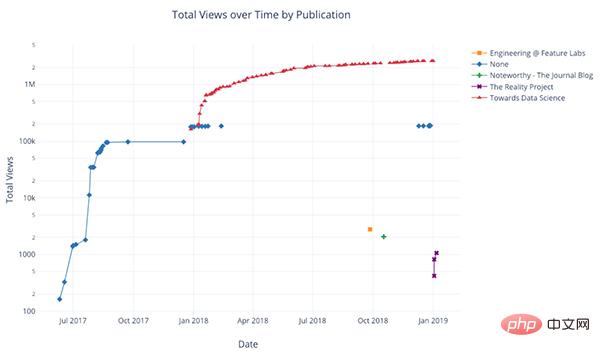 고급 그리기 기능
고급 그리기 기능
다음으로 몇 가지 특별한 차트를 자세히 소개하겠습니다. 자주 사용하지 않을 수도 있지만 잘 사용하면 분명 사람들에게 깊은 인상을 줄 것입니다. 우리는 단 한 줄의 코드로 멋진 차트를 생성할 수 있는 Plotly의 Figure_factory 모듈을 사용할 것입니다!
산점도 행렬
다양한 변수 사이의 관계를 탐색하려면 산점도 행렬(SPLOM이라고도 함)이 탁월한 선택입니다.
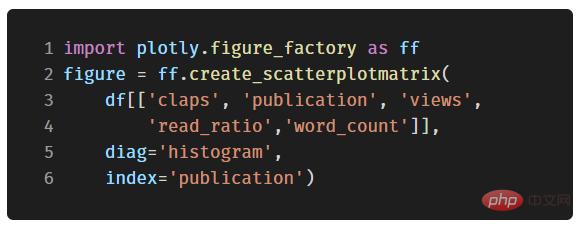
관계 히트 맵
여러 수치 변수 간의 관계를 반영하기 위해 상관 관계를 계산한 다음 주석이 달린 히트 맵 형식으로 시각화할 수 있습니다.
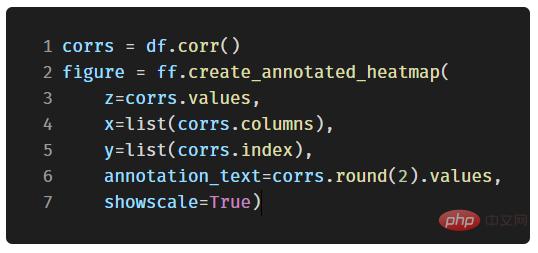
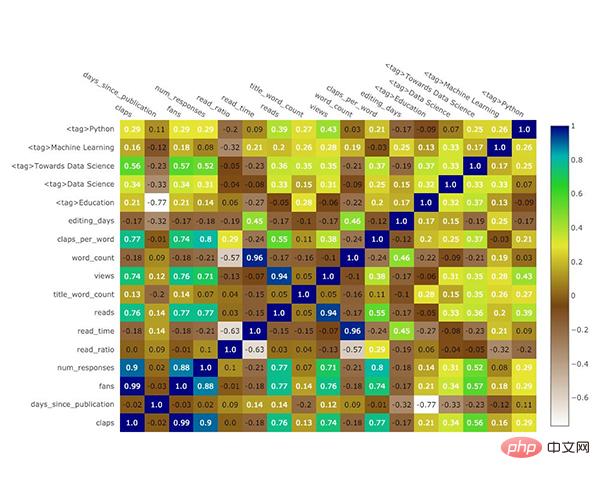
사용자 정의 테마
다양한 차트 외에도 Cufflinks는 다양한 색상 테마를 제공하므로 다양한 차트 스타일 간을 쉽게 전환할 수 있습니다. 다음 두 그림은 각각 "space" 테마와 "ggplot" 테마입니다.
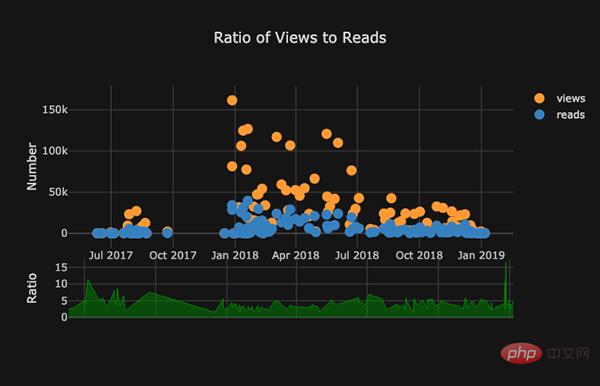
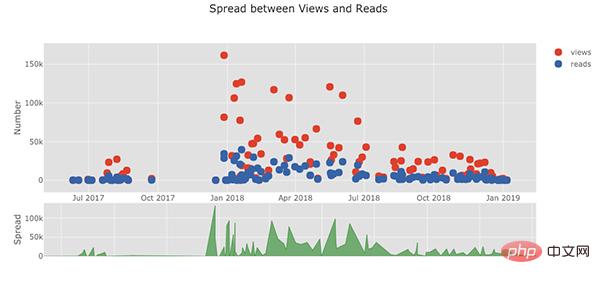
또한 3D 차트(표면 및 거품)도 있습니다.
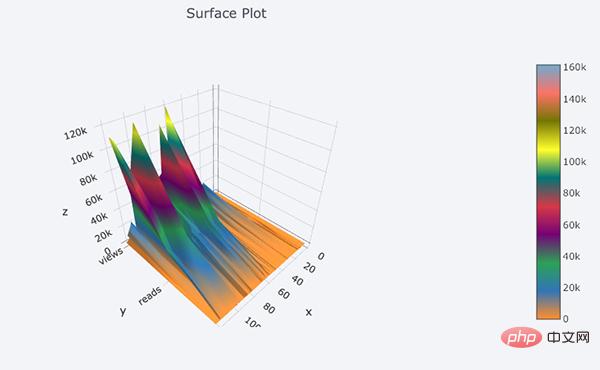
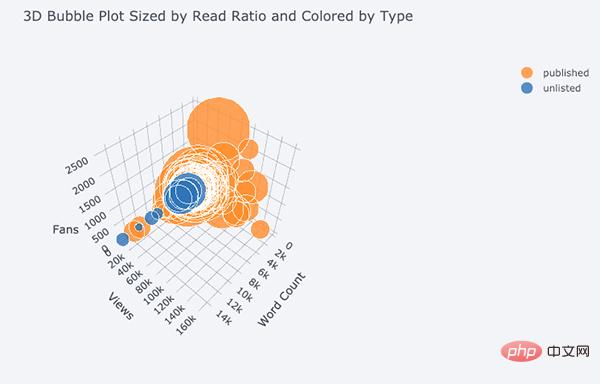
연구에 관심이 있는 사용자의 경우 원형 차트를 만드는 것은 어렵지 않습니다.
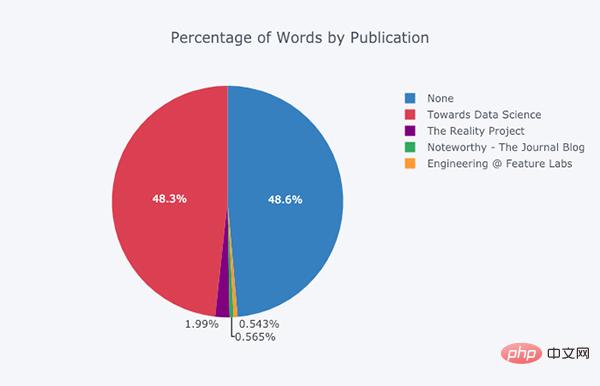
Edit in Plotly Chart Studio
Jupyter Notebook에서 이러한 차트를 생성하면 차트에 작은 링크가 나타납니다. 오른쪽 하단 모서리에 "plot.ly로 내보내기(plot.ly에 게시)"라고 표시됩니다. 이 링크를 클릭하면 "차트 워크샵"(https://plot.ly/create/)으로 이동합니다.
여기에서 최종 프레젠테이션 전에 다이어그램을 추가로 수정하고 다듬을 수 있습니다. 주석을 추가하고, 특정 요소의 색상을 선택하고, 모든 것을 정리하고, 멋진 차트를 생성할 수 있습니다. 나중에 웹에 게시하여 다른 사람이 검토할 수 있는 링크를 생성할 수도 있습니다.
차트 워크숍에서 찍은 두 장의 사진은
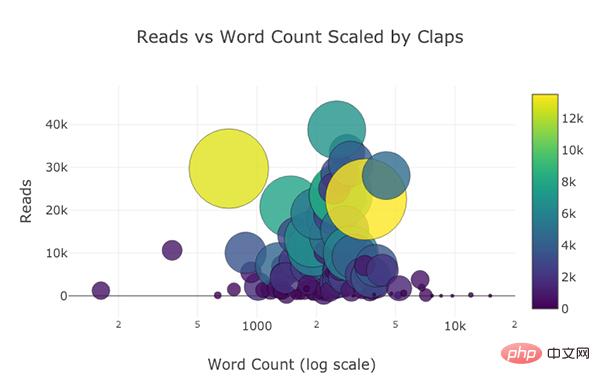
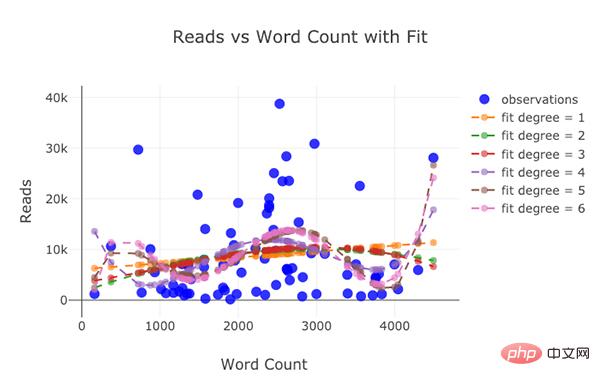
너무 많은 이야기를 하다 읽다 지치셨나요? 그러나 우리는 이 라이브러리의 모든 기능을 다 사용하지는 않았습니다. 공간의 제약으로 인해 더 좋은 차트와 예시가 있으니, Plotly 및 Cufflinks 공식 문서를 방문하여 하나씩 살펴보시기 바랍니다.
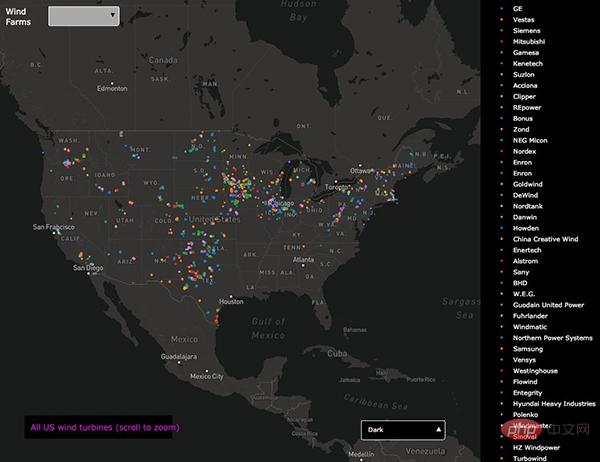
(미국 전역의 풍력 발전 단지 데이터를 보여주는 Plotly 대화형 지도. 출처:plot.ly)
마침내… 이전의 노력을 통해 얼마나 많은 시간을 낭비했는지 깨닫게 될 것입니다.
플로팅 라이브러리를 선택할 때 가장 필요한 기능은 다음과 같습니다.
빠른 데이터 탐색을 위한 한 줄 차트
데이터 분할/조사를 위한 대화형 요소- 필요한 경우 자세한 정보를 드릴다운할 수 있는 옵션
- 최종 프레젠테이션 전 쉽게 맞춤화
- 이제 위의 기능을 Python으로 구현하기 위한 최선의 선택은 플롯리입니다. 이를 통해 시각적 차트를 신속하게 생성할 수 있으며 대화형 기능을 통해 정보를 더 잘 이해할 수 있습니다.
인정합니다. 플롯팅은 확실히 데이터 과학 작업에서 가장 즐거운 부분이며, 플롯팅을 통해 이러한 작업을 더욱 즐겁게 완료할 수 있습니다.
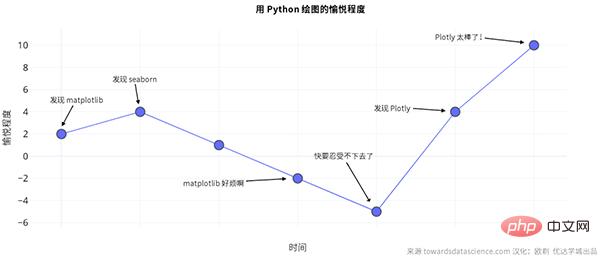 (Python으로 그리는 즐거움이 시간에 따라 어떻게 변했는지 보여주는 그래프. 출처는 datascience.com)
(Python으로 그리는 즐거움이 시간에 따라 어떻게 변했는지 보여주는 그래프. 출처는 datascience.com)
2022년에는 Python 그리기 라이브러리를 업그레이드하고 데이터 과학 및 시각화에 대비해야 할 때입니다. 더 강하고 더 아름다워요!
위 내용은 강력한 오픈 소스 Python 드로잉 라이브러리의 상세 내용입니다. 자세한 내용은 PHP 중국어 웹사이트의 기타 관련 기사를 참조하세요!

핫 AI 도구

Undresser.AI Undress
사실적인 누드 사진을 만들기 위한 AI 기반 앱

AI Clothes Remover
사진에서 옷을 제거하는 온라인 AI 도구입니다.

Undress AI Tool
무료로 이미지를 벗다

Clothoff.io
AI 옷 제거제

AI Hentai Generator
AI Hentai를 무료로 생성하십시오.

인기 기사

뜨거운 도구

메모장++7.3.1
사용하기 쉬운 무료 코드 편집기

SublimeText3 중국어 버전
중국어 버전, 사용하기 매우 쉽습니다.

스튜디오 13.0.1 보내기
강력한 PHP 통합 개발 환경

드림위버 CS6
시각적 웹 개발 도구

SublimeText3 Mac 버전
신 수준의 코드 편집 소프트웨어(SublimeText3)

뜨거운 주제
 7476
7476
 15
15
 1377
1377
 52
52
 77
77
 11
11
 49
49
 19
19
 19
19
 31
31
 MySQL은 지불해야합니다
Apr 08, 2025 pm 05:36 PM
MySQL은 지불해야합니다
Apr 08, 2025 pm 05:36 PM
MySQL에는 무료 커뮤니티 버전과 유료 엔터프라이즈 버전이 있습니다. 커뮤니티 버전은 무료로 사용 및 수정할 수 있지만 지원은 제한되어 있으며 안정성이 낮은 응용 프로그램에 적합하며 기술 기능이 강합니다. Enterprise Edition은 안정적이고 신뢰할 수있는 고성능 데이터베이스가 필요하고 지원 비용을 기꺼이 지불하는 응용 프로그램에 대한 포괄적 인 상업적 지원을 제공합니다. 버전을 선택할 때 고려 된 요소에는 응용 프로그램 중요도, 예산 책정 및 기술 기술이 포함됩니다. 완벽한 옵션은없고 가장 적합한 옵션 만 있으므로 특정 상황에 따라 신중하게 선택해야합니다.
 설치 후 MySQL을 사용하는 방법
Apr 08, 2025 am 11:48 AM
설치 후 MySQL을 사용하는 방법
Apr 08, 2025 am 11:48 AM
이 기사는 MySQL 데이터베이스의 작동을 소개합니다. 먼저 MySQLworkBench 또는 명령 줄 클라이언트와 같은 MySQL 클라이언트를 설치해야합니다. 1. MySQL-Uroot-P 명령을 사용하여 서버에 연결하고 루트 계정 암호로 로그인하십시오. 2. CreateABase를 사용하여 데이터베이스를 작성하고 데이터베이스를 선택하십시오. 3. CreateTable을 사용하여 테이블을 만들고 필드 및 데이터 유형을 정의하십시오. 4. InsertInto를 사용하여 데이터를 삽입하고 데이터를 쿼리하고 업데이트를 통해 데이터를 업데이트하고 DELETE를 통해 데이터를 삭제하십시오. 이러한 단계를 마스터하고 일반적인 문제를 처리하는 법을 배우고 데이터베이스 성능을 최적화하면 MySQL을 효율적으로 사용할 수 있습니다.
 다운로드 후 MySQL을 설치할 수 없습니다
Apr 08, 2025 am 11:24 AM
다운로드 후 MySQL을 설치할 수 없습니다
Apr 08, 2025 am 11:24 AM
MySQL 설치 실패의 주된 이유는 다음과 같습니다. 1. 권한 문제, 관리자로 실행하거나 Sudo 명령을 사용해야합니다. 2. 종속성이 누락되었으며 관련 개발 패키지를 설치해야합니다. 3. 포트 충돌, 포트 3306을 차지하는 프로그램을 닫거나 구성 파일을 수정해야합니다. 4. 설치 패키지가 손상되어 무결성을 다운로드하여 확인해야합니다. 5. 환경 변수가 잘못 구성되었으며 운영 체제에 따라 환경 변수를 올바르게 구성해야합니다. 이러한 문제를 해결하고 각 단계를 신중하게 확인하여 MySQL을 성공적으로 설치하십시오.
 MySQL 다운로드 파일이 손상되어 설치할 수 없습니다. 수리 솔루션
Apr 08, 2025 am 11:21 AM
MySQL 다운로드 파일이 손상되어 설치할 수 없습니다. 수리 솔루션
Apr 08, 2025 am 11:21 AM
MySQL 다운로드 파일은 손상되었습니다. 어떻게해야합니까? 아아, mySQL을 다운로드하면 파일 손상을 만날 수 있습니다. 요즘 정말 쉽지 않습니다! 이 기사는 모든 사람이 우회를 피할 수 있도록이 문제를 해결하는 방법에 대해 이야기합니다. 읽은 후 손상된 MySQL 설치 패키지를 복구 할 수있을뿐만 아니라 향후에 갇히지 않도록 다운로드 및 설치 프로세스에 대해 더 깊이 이해할 수 있습니다. 파일 다운로드가 손상된 이유에 대해 먼저 이야기합시다. 이에 대한 많은 이유가 있습니다. 네트워크 문제는 범인입니다. 네트워크의 다운로드 프로세스 및 불안정성의 중단으로 인해 파일 손상이 발생할 수 있습니다. 다운로드 소스 자체에도 문제가 있습니다. 서버 파일 자체가 고장 났으며 물론 다운로드하면 고장됩니다. 또한 일부 안티 바이러스 소프트웨어의 과도한 "열정적 인"스캔으로 인해 파일 손상이 발생할 수 있습니다. 진단 문제 : 파일이 실제로 손상되었는지 확인하십시오
 MySQL은 인터넷이 필요합니까?
Apr 08, 2025 pm 02:18 PM
MySQL은 인터넷이 필요합니까?
Apr 08, 2025 pm 02:18 PM
MySQL은 기본 데이터 저장 및 관리를위한 네트워크 연결없이 실행할 수 있습니다. 그러나 다른 시스템과의 상호 작용, 원격 액세스 또는 복제 및 클러스터링과 같은 고급 기능을 사용하려면 네트워크 연결이 필요합니다. 또한 보안 측정 (예 : 방화벽), 성능 최적화 (올바른 네트워크 연결 선택) 및 데이터 백업은 인터넷에 연결하는 데 중요합니다.
 고로드 애플리케이션의 MySQL 성능을 최적화하는 방법은 무엇입니까?
Apr 08, 2025 pm 06:03 PM
고로드 애플리케이션의 MySQL 성능을 최적화하는 방법은 무엇입니까?
Apr 08, 2025 pm 06:03 PM
MySQL 데이터베이스 성능 최적화 안내서 리소스 집약적 응용 프로그램에서 MySQL 데이터베이스는 중요한 역할을 수행하며 대규모 트랜잭션 관리를 담당합니다. 그러나 응용 프로그램 규모가 확장됨에 따라 데이터베이스 성능 병목 현상은 종종 제약이됩니다. 이 기사는 일련의 효과적인 MySQL 성능 최적화 전략을 탐색하여 응용 프로그램이 고 부하에서 효율적이고 반응이 유지되도록합니다. 실제 사례를 결합하여 인덱싱, 쿼리 최적화, 데이터베이스 설계 및 캐싱과 같은 심층적 인 주요 기술을 설명합니다. 1. 데이터베이스 아키텍처 설계 및 최적화 된 데이터베이스 아키텍처는 MySQL 성능 최적화의 초석입니다. 몇 가지 핵심 원칙은 다음과 같습니다. 올바른 데이터 유형을 선택하고 요구 사항을 충족하는 가장 작은 데이터 유형을 선택하면 저장 공간을 절약 할 수있을뿐만 아니라 데이터 처리 속도를 향상시킬 수 있습니다.
 MySQL 설치 후 시작할 수없는 서비스에 대한 솔루션
Apr 08, 2025 am 11:18 AM
MySQL 설치 후 시작할 수없는 서비스에 대한 솔루션
Apr 08, 2025 am 11:18 AM
MySQL이 시작을 거부 했습니까? 당황하지 말고 확인합시다! 많은 친구들이 MySQL을 설치 한 후 서비스를 시작할 수 없다는 것을 알았으며 너무 불안했습니다! 걱정하지 마십시오.이 기사는 침착하게 다루고 그 뒤에있는 마스터 마인드를 찾을 수 있습니다! 그것을 읽은 후에는이 문제를 해결할뿐만 아니라 MySQL 서비스에 대한 이해와 문제 해결 문제에 대한 아이디어를 향상시키고보다 강력한 데이터베이스 관리자가 될 수 있습니다! MySQL 서비스는 시작되지 않았으며 간단한 구성 오류에서 복잡한 시스템 문제에 이르기까지 여러 가지 이유가 있습니다. 가장 일반적인 측면부터 시작하겠습니다. 기본 지식 : 서비스 시작 프로세스 MySQL 서비스 시작에 대한 간단한 설명. 간단히 말해서 운영 체제는 MySQL 관련 파일을로드 한 다음 MySQL 데몬을 시작합니다. 여기에는 구성이 포함됩니다
 MySQL 설치 후 데이터베이스 성능을 최적화하는 방법
Apr 08, 2025 am 11:36 AM
MySQL 설치 후 데이터베이스 성능을 최적화하는 방법
Apr 08, 2025 am 11:36 AM
MySQL 성능 최적화는 설치 구성, 인덱싱 및 쿼리 최적화, 모니터링 및 튜닝의 세 가지 측면에서 시작해야합니다. 1. 설치 후 innodb_buffer_pool_size 매개 변수와 같은 서버 구성에 따라 my.cnf 파일을 조정해야합니다. 2. 과도한 인덱스를 피하기 위해 적절한 색인을 작성하고 Execution 명령을 사용하여 실행 계획을 분석하는 것과 같은 쿼리 문을 최적화합니다. 3. MySQL의 자체 모니터링 도구 (showprocesslist, showstatus)를 사용하여 데이터베이스 건강을 모니터링하고 정기적으로 백업 및 데이터베이스를 구성하십시오. 이러한 단계를 지속적으로 최적화함으로써 MySQL 데이터베이스의 성능을 향상시킬 수 있습니다.




